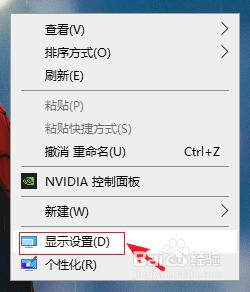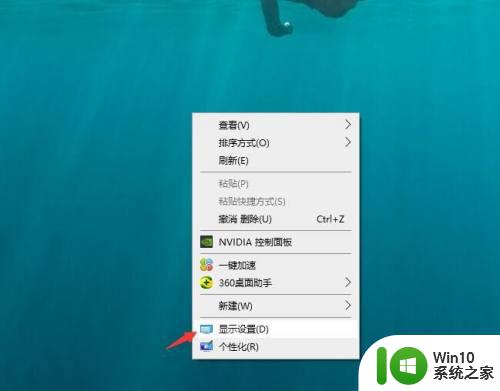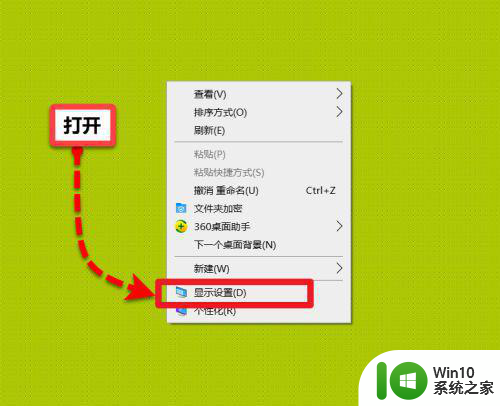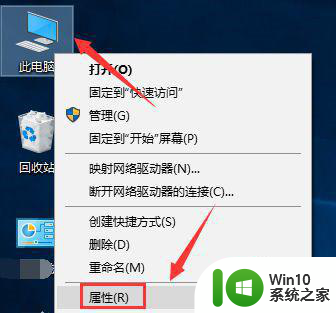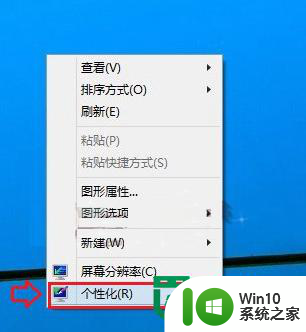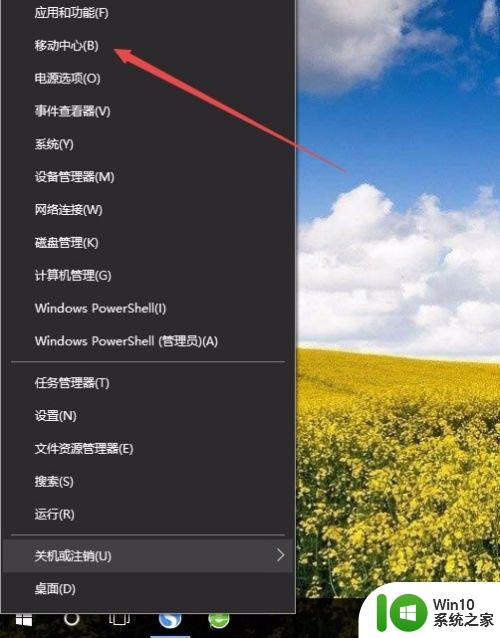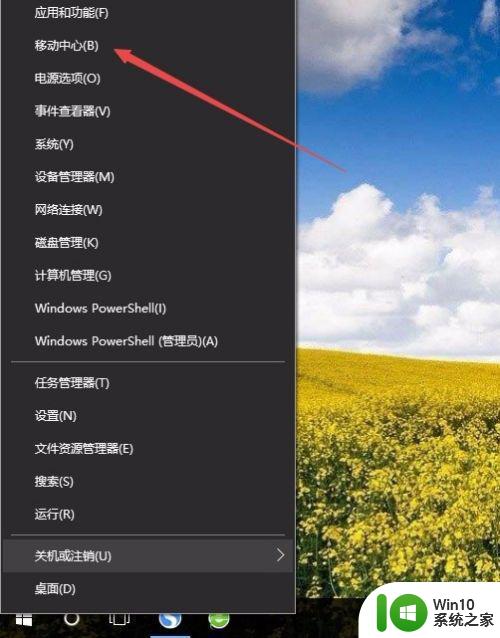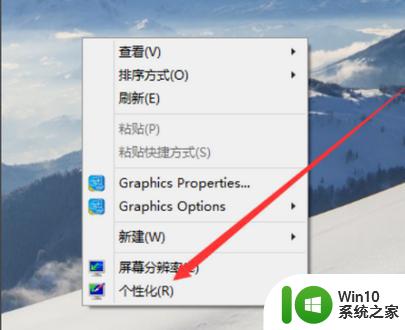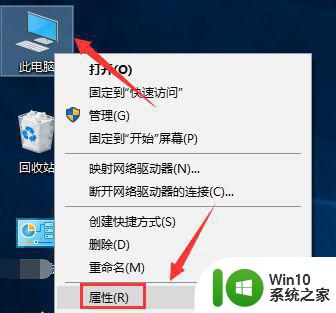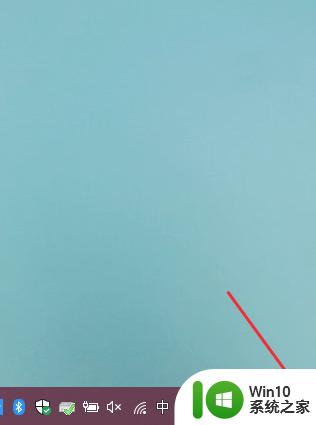win10屏幕常亮的设置方法 win10怎么设置屏幕常亮
更新时间:2023-08-01 09:53:11作者:zheng
有些用户想要取消win10电脑的睡眠模式功能,让电脑的屏幕能够常亮,却不知道如何设置,今天小编给大家带来win10屏幕常亮的设置方法,有遇到这个问题的朋友,跟着小编一起来操作吧。
具体方法:
1.打开电脑,在桌面右下角通知栏中点击电池/电源,
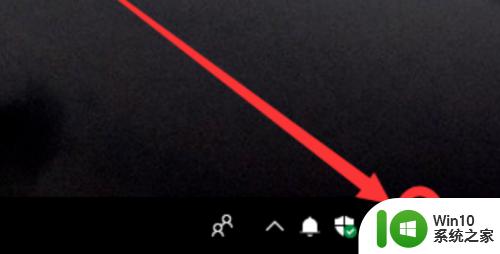
2.点击电池设置,进入电池运行管理。
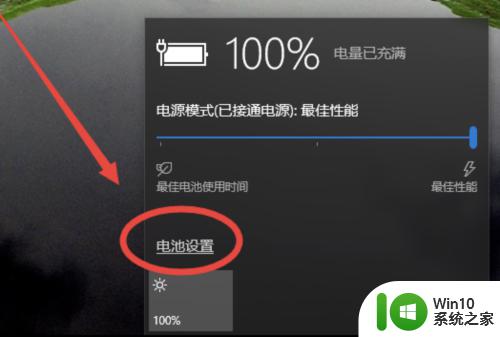
3.点击电源和睡眠设置,进入设置界面。
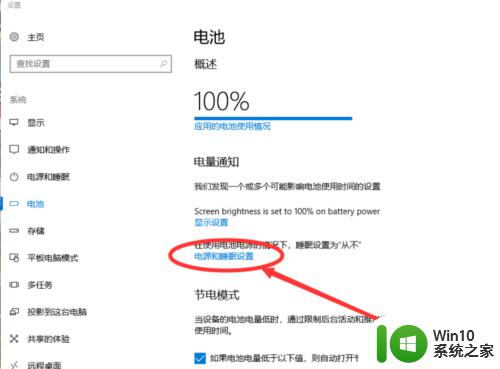
4.在电源和睡眠菜单页中可以设置屏幕休眠时间。
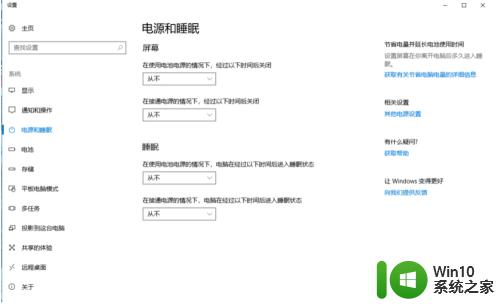
5.如果要设置屏幕常亮,也就是说不管多长时间屏幕都不进入休眠状态。
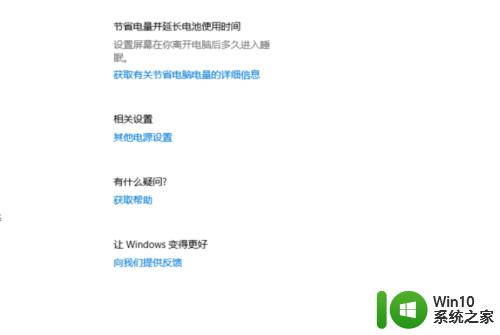
6.在屏幕和睡眠控制项中,把时间都改成从不。也就是说不管是否接通电源,电脑经过多少时间无操作都不会进入睡眠。
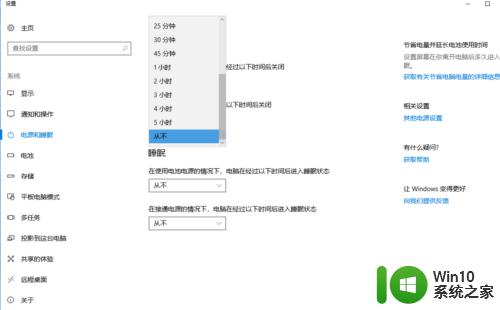
以上就是win10屏幕常亮的设置方法的全部内容,有需要的用户就可以根据小编的步骤进行操作了,希望能够对大家有所帮助。